
КАТЕГОРИИ:
Архитектура-(3434)Астрономия-(809)Биология-(7483)Биотехнологии-(1457)Военное дело-(14632)Высокие технологии-(1363)География-(913)Геология-(1438)Государство-(451)Демография-(1065)Дом-(47672)Журналистика и СМИ-(912)Изобретательство-(14524)Иностранные языки-(4268)Информатика-(17799)Искусство-(1338)История-(13644)Компьютеры-(11121)Косметика-(55)Кулинария-(373)Культура-(8427)Лингвистика-(374)Литература-(1642)Маркетинг-(23702)Математика-(16968)Машиностроение-(1700)Медицина-(12668)Менеджмент-(24684)Механика-(15423)Науковедение-(506)Образование-(11852)Охрана труда-(3308)Педагогика-(5571)Полиграфия-(1312)Политика-(7869)Право-(5454)Приборостроение-(1369)Программирование-(2801)Производство-(97182)Промышленность-(8706)Психология-(18388)Религия-(3217)Связь-(10668)Сельское хозяйство-(299)Социология-(6455)Спорт-(42831)Строительство-(4793)Торговля-(5050)Транспорт-(2929)Туризм-(1568)Физика-(3942)Философия-(17015)Финансы-(26596)Химия-(22929)Экология-(12095)Экономика-(9961)Электроника-(8441)Электротехника-(4623)Энергетика-(12629)Юриспруденция-(1492)Ядерная техника-(1748)
Comanda OFFSET
|
|
|
|
Comanda offset construieşte o paralelă la o curbă închisă sau deschisă la distanţă specificată faţă de aceasta.
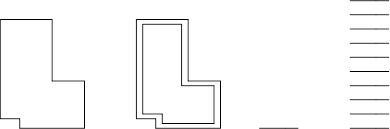
Puteţi de asemenea specifica distanţa dintre liniile paralele tipărind valoarea deplasării, definind distanţa prin selectarea a două puncte, sau tastând " t " (Through), putând astfel selecta un punct prin care va trece paralela. După specificarea distanţei, selectaţi entitatea folosind pickbox-ul de selectare a punctului. Opţiunile de selectare window sau crossing nu pot fi folosite pentru această comandă.
10. Selectaţi comanda Offset din meniul derulant Construct, tastaţi distanţa 2 iar la prompterul Side to offset? alegeţi un punct din interiorul dreptunghiului.
11. Începând din punctul de coordonate 27.5, 50, desenaţi cursorul ca în figura 4, cu dimensiunea orizontală 25 mm iar cea verticală 10 mm, folosind comanda Polyline.
|
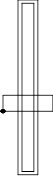
|
12. Măriţi zona cursorului cu ajutorul comenzii Zoom Window din meniul derulant View. Întrerupeţi liniile din interiorul ultimului dreptunghi trasat folosind comanda Trim apoi Zoom Previous pentru a obţine imaginea anterioară.
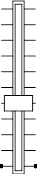
|
13. Privind desenul ţintă observăm un potenţiometru mai lung ce poate fi obţinut făcând o copie a celui existent urmând să-l modificăm ulterior. Comanda copy din AutoCAD permite să alegeţi un număr de entităţi din desen şi să le repetaţi în orice alt loc în desen. Alegeţi Copy din meniul derulant Construct şi folosiţi window pentru a selecta potenţiomatrul existent. Deplasarea entităţilor copiate se face identic comenzii Move prezentată în exerciţiul 1. Tastaţi 215, 0 la primul prompter <Base point or displacement>/Multiple apoi < Return > la cererea Second point of displacement şi aveţi deja introdusă valoarea deplasării.
14. Trasaţi o linie din punctul de coordonate 25,15 pînă în punctul @ 30,0 pentru a reprezenta linia de bază a scalei potenţiometrului. Desenaţi 10 linii paralele cu aceasta la distanţa de 10 mm, folosind comanda Offset.
|
16. Pentru desenarea butoanelor circulare folosiţi comanda Array pentru a crea liniile radiale din jurul butonului şi apoi copiaţi butonul într-o reţea pentru a produce compartimentul de control pentru un canal al mixerului.Trasaţi un cerc cu centrul în punctul de coordonate 40,145 cu diametrul de 20 mm ca în figura 6. (Asiguraţi-vă că aţi introdus diametrul de 20 mm şi nu raza). Pentru a facilita introducerea detaliilor butonului se foloseşte comanda zoom. Dacă cercul apare sub forma unui poligon regulat, tastaţi regen pentru a obţine desenul cercului.
|

17. Trasaţi o linie din centrul cercului vertical până la intersecţia cu acesta, utilizând opţiunea Quadrant. a modului osnap. Aceasta localizează cursorul în punctele cu unghiurile la centru de 0, 90, 180, 270, funcţie de cadranul cercului ce va fi selectat.
18. Trasaţi o linie din punctul 40,160 până în punctul @ 0,-4 reprezentând una din liniile exterioare butonului.
|
|
|
|
|
Дата добавления: 2014-11-29; Просмотров: 397; Нарушение авторских прав?; Мы поможем в написании вашей работы!